Les ombres peuvent gâcher une belle photo, rendant les détails importants difficiles à voir ou perturbant l'ambiance que vous cherchiez à créer. Alors que prendre à nouveau la photo n'est peut-être pas une option, heureusement, il existe un moyen de supprimer les ombres d'une photo.
Grâce à la technologie de l'IA, vous n'avez pas à vous inquiéter de le corriger manuellement lorsque vous êtes confronté à une ombre sur le visage de quelqu'un dans une photo de groupe ou à une forme étrange qui apparaît en arrière-plan d'un paysage parfait. Notre guide vous guidera à travers les étapes pour enlever les ombres de vos photos facilement, afin que vous puissiez sauvegarder ces prises sans tracas.

Dans cet article
Partie 1. Comment se débarrasser de l'ombre d'un arrière-plan de photo
Lorsque vous avez un paysage pittoresque époustouflant, la dernière chose que vous voulez est une ombre distrayante qui enlève la beauté naturelle de la scène. Enlever ces silhouettes peut rendre votre composition plus propre et plus concentrée. De plus, une fois que vous retirez les ombres d'une photo, vous avez la liberté de vous montrer créatif, peut-être même de créer des œuvres surréalistes à partir de votre photo.
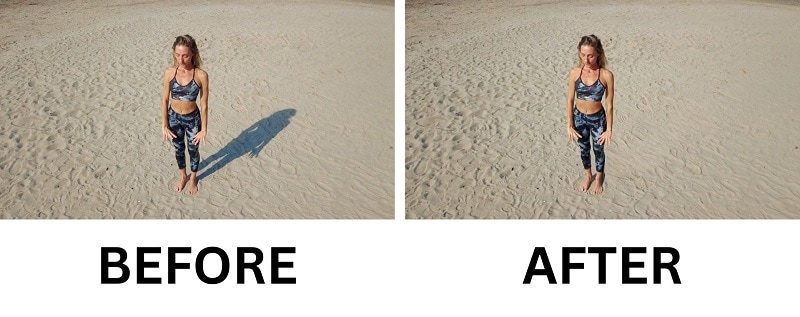
Pour cette tâche, Wondershare Filmora AI Object Remover est l'outil parfait. Il est conçu pour éliminer facilement les ombres et autres distractions de vos photos avec d'excellents résultats. Tout ce que vous avez à faire est de sélectionner la zone d'ombre dans votre photo, et l'outil va parfaitement effacer l'ombre de votre photo.
- Supprimer les objets indésirables des vidéos et images en quelques secondes.
- Aucun masquage manuel - l'IA fait le travail difficile pour vous.
- Préservez la qualité de l'arrière-plan avec le remplissage automatique intelligent.
- Fonctionne parfaitement sur Windows, Mac, iOS et Android.

Autre que les ombres, vous pouvez également utiliser l'outil de suppression d'objet IA pour éliminer divers autres éléments de vos photos, notamment :
- Personnes ou animaux de l'arrière-plan
- Textes, logos, et filigranes
- Objets indésirables et autres éléments perturbateurs
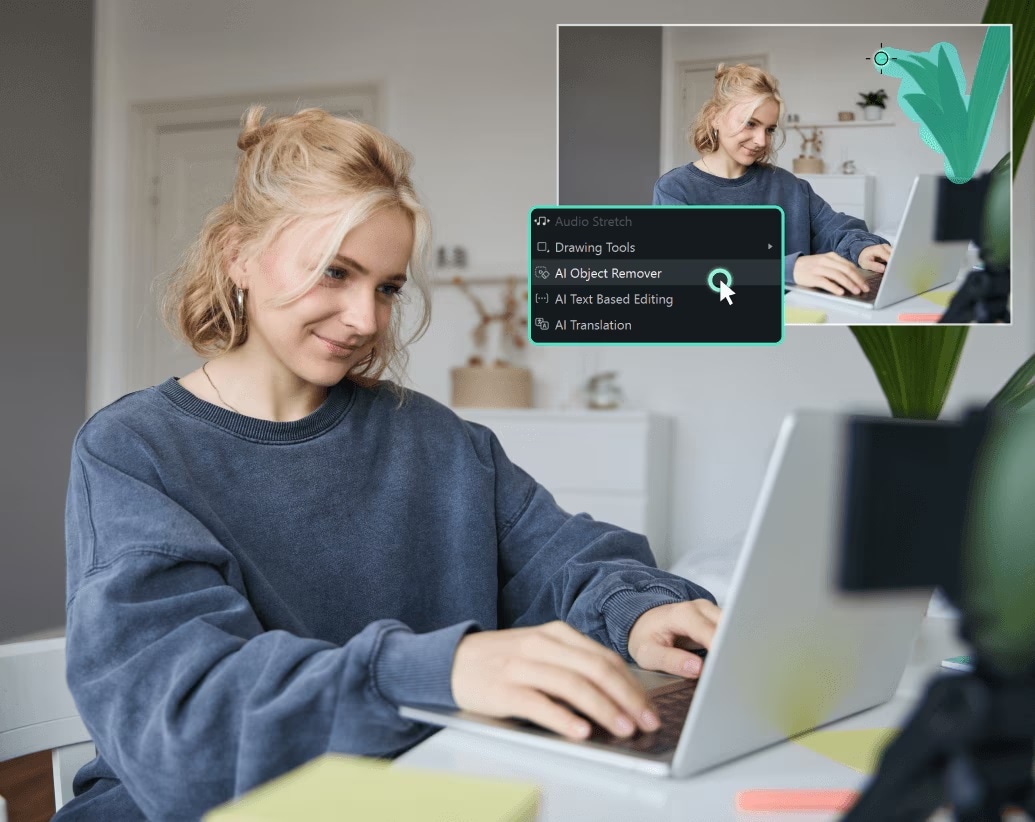
Filmora prend en charge une large gamme de formats d'image et est compatible avec les systèmes Windows et Mac. Pour commencer, téléchargez et installez l'application sur votre ordinateur, puis suivez les étapes ci-dessous pour commencer l'édition.
Comment supprimer une ombre d'une photo
- Étape 1: Créez un nouveau projet et importez votre photo
Ouvrez Filmora et sélectionnez Nouveau Projet pour commencer. Faites glisser votre photo dans la zone du projet ou utilisez l'option 'Importer' pour charger votre photo dans l'éditeur.

- Étape 2 : Accédez à l'outil de suppression d'objet IA
Une fois votre photo importée, faites-la glisser sur la timeline et recherchez l'outil 'AI Object Remover' dans la barre d'outils. Cliquez dessus, et une nouvelle fenêtre d'édition s'ouvrira où vous pourrez commencer à supprimer les ombres de votre image.
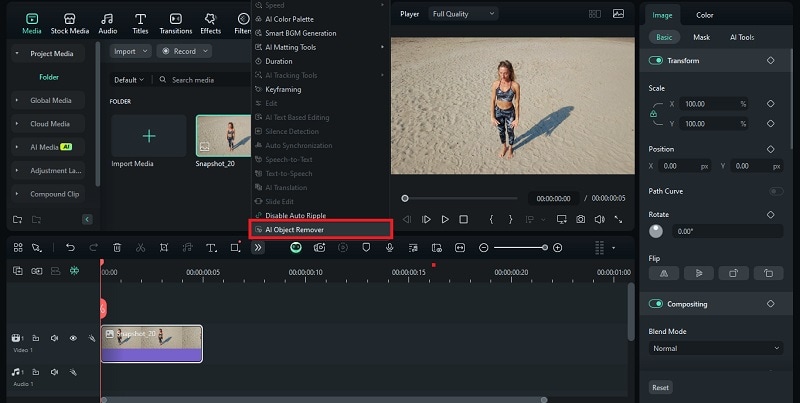
- Étape 3 : Appliquez le supprimeur d'objet IA
Dans AI Object Remover, utilisez le pinceau ou l'outil de sélection pour contourner l'ombre que vous souhaitez supprimer. Assurez-vous de couvrir complètement l'ombre pour obtenir les meilleurs résultats.
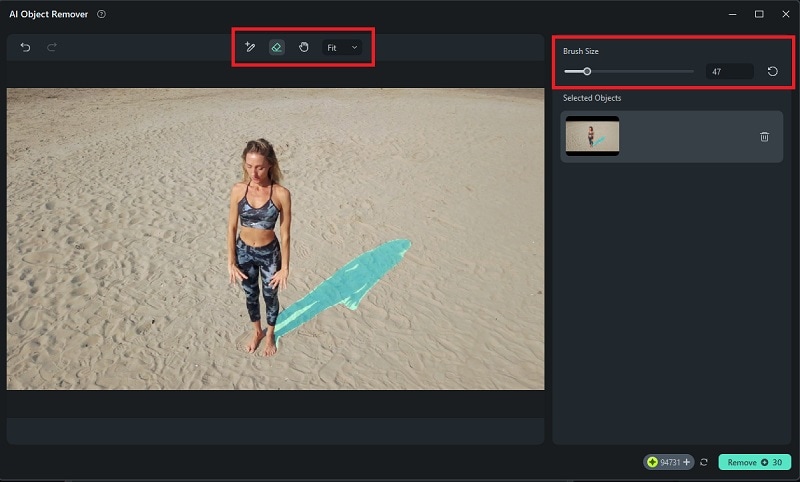
Après avoir sélectionné l'ombre, cliquez sur le Supprimer bouton. L'IA de Filmora traitera l'image et tentera d'effacer l'ombre tout en préservant la zone environnante de la photo.
- Étape 4 : Effectuer les ajustements nécessaires (facultatif)
Après quelques instants, vous verrez le résultat. S'il a besoin d'être peaufiné, il vous suffit de sélectionner à nouveau l'outil dans la timeline. Cela ouvrira à nouveau l'outil de suppression d'objet IA, où vous pourrez apporter d'autres ajustements.
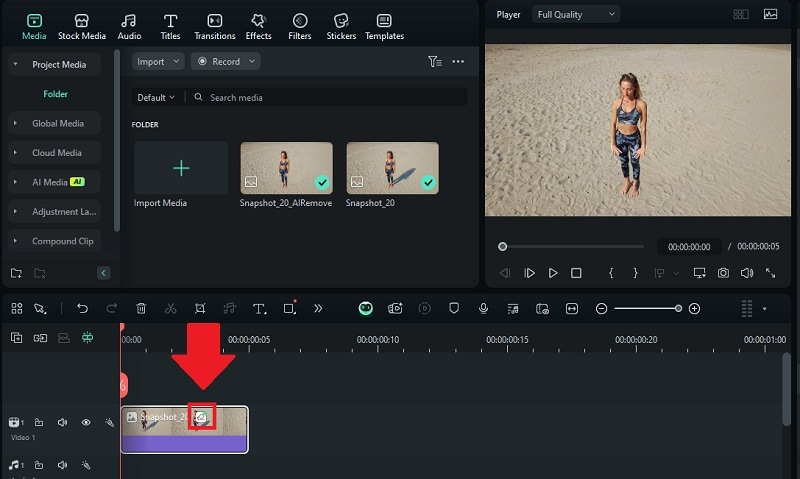
- Étape 5 : Enregistrer la photo éditée
Pour enregistrer votre photo éditée, cliquez sur Snapshot. Vous pouvez le télécharger sous forme d'image au format JPG ou PNG.
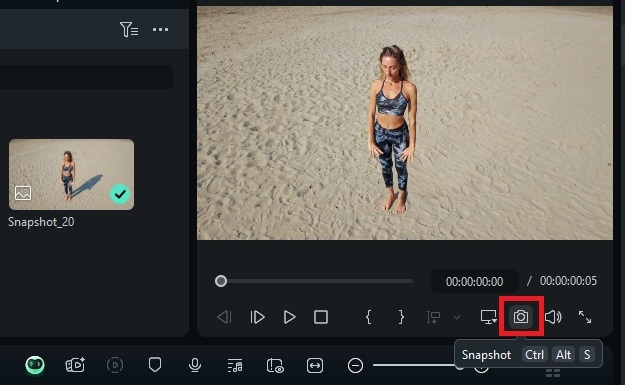
Remarque : Le supprimeur d'objet IA de Filmora n'est pas uniquement destiné aux photos, il fonctionne également sur les vidéos. Cette fonctionnalité fait partie d'une suite d'outils IA disponibles dans Filmora qui simplifie à la fois l'édition de photos et de vidéos.
Partie 2. Comment supprimer l'ombre sur un visage d'une photo
Si vous voulez supprimer l'ombre sur un visage d'une photo, vous pouvez utiliser PhotoAid. Cet outil en ligne gratuit fait un assez bon travail pour éditer et améliorer les portraits, y compris en supprimant les ombres qui pourraient obscurcir des traits faciaux importants.

Avant de commencer, veuillez noter que la taille maximale de téléchargement est de 30 Mo (jusqu'à 10 000 x 10 000 pixels), et l'outil ne prend en charge que les images au format JPEG, WEBP ou PNG.
Comment supprimer les ombres d'une image en ligne
- Étape 1 : Visitez l'outil de suppression d'ombre en ligne de PhotoAid
Ouvrez votre navigateur et allez sur le site web de PhotoAid pour la suppression de l'ombre par l'IA.
- Étape 2 : Téléchargez votre photo
Cliquez sur le bouton Télécharger l'image et sélectionnez l'image que vous souhaitez modifier. Assurez-vous que votre fichier est dans un format et une taille pris en charge.
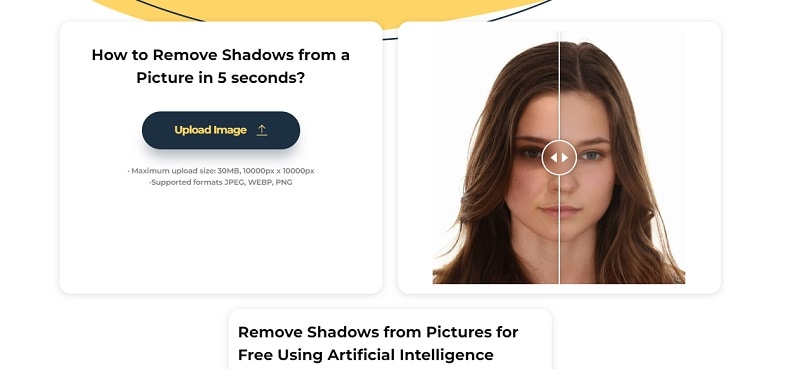
- Étape 3 : Laissez l'IA supprimer les ombres de votre photo
Une fois téléchargée, PhotoAid détectera et supprimera automatiquement les ombres du visage. Ensuite, une fois l'outil a terminé le traitement, vous verrez un aperçu de l'image modifiée. Comparez-la avec l'originale.
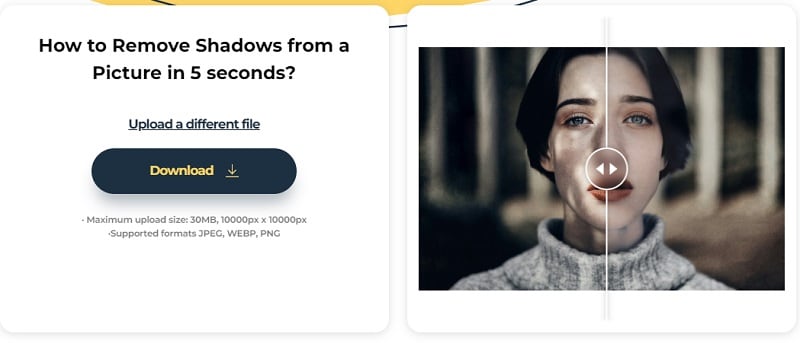
- Étape 4 : Téléchargez votre photo modifiée
Si vous êtes satisfait du résultat, cliquez sur Téléchargement pour enregistrer l'image sans ombre sur votre appareil.
Troisième partie. Comment éliminer les ombres lors de la prise de photo
Jusqu'à présent, nous avons regardé comment retirer les ombres des images après qu’il soit pris – mais que faire si vous pouviez les éviter en premier lieu?
En photographie et vidéographie, des ombres apparaissent généralement lorsque le sujet bloque la source de lumière. En conséquence, il crée des taches sombres sur ou autour d'eux. Cela peut donner à vos images un aspect déséquilibré, trop dramatique ou même cacher des détails importants.

Pour vous aider à éliminer les ombres lorsque vous prenez des photos, vous pouvez essayer de mettre en œuvre quelques astuces:
- Utilisez un éclairage doux et homogène
Un éclairage éblouissant (comme la lumière directe du soleil ou une lampe brillante) peut créer des ombres intenses et inutiles. Essayez d’utiliser un éclairage doux pour répandre la lumière uniformément. Par exemple, vous pouvez utiliser la lumière naturelle à travers une fenêtre, une lampe avec diffuseur ou un softbox (si vous en avez un).
- Positionnez correctement votre source de lumière
L'endroit d'où provient votre lumière est important! Essayez de la placer à un angle de 45 degrés par rapport à votre sujet. Cette configuration vous donnera généralement un éclairage équilibré sans créer d'ombres profondes sur le visage ou l'arrière-plan.
- Utilisez des réflecteurs pour combler les ombres
Un réflecteur aide à combler les ombres en renvoyant la lumière sur votre sujet. Vous pouvez utiliser un professionnel ou simplement prendre un panneau d'affichage blanc, un morceau de papier d'aluminium ou même un mur blanc comme réflecteur DIY rapide.
- Évitez les arrière-plans encombrés et la lumière directe du soleil
Les arrière-plans chargés et la lumière directe du soleil peuvent créer des ombres étranges ou distractives. Si possible, prenez des photos à l'ombre ou lors de l'heure dorée (juste après le lever du soleil ou avant le coucher du soleil) pour un éclairage plus uniforme. Garder votre arrière-plan simple peut également aider à réduire les effets d'ombres indésirables.
Bonus : Comment ajouter un overlay d'ombre à votre photo
Les ombres ne rendent pas toujours une photo moche. En fait, elles peuvent mettre en valeur votre sujet, créer un effet dramatique, ajouter de la profondeur ou donner à votre image une atmosphère plus artistique lorsqu'elles sont utilisées intentionnellement.

Regardez l'exemple ci-dessus, n'est-ce pas cool? Si vous voulez ajouter un recouvrement d'ombre à votre photo, vous pouvez le faire facilement avec Filmora. Bien que ce soit une excellente application pour éliminer les ombres dans les images, Filmora propose également divers effets d'ombre artistiques qui peuvent instantanément améliorer vos images.
Comment ajouter un superposition d'ombre à votre image
- Étape 1 : Recherche de superpositions d'ombre
Une fois votre image importée dans Filmora, accédez au menu Effets et tapez "ombre" dans la barre de recherche. Parcourez les options, puis sélectionnez et téléchargez l'effet d'ombre que vous aimez.
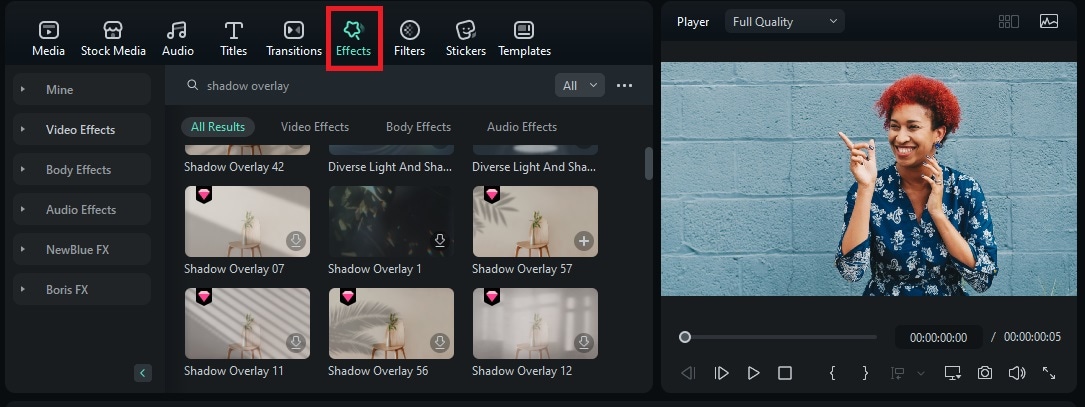
- Étape 2 : Faites glisser et déposez l'effet d'ombre
Une fois téléchargé, faites-le glisser sur la timeline au-dessus de votre calque photo. Vous le verrez instantanément appliqué à votre image. Ajustez l'opacité dans le panneau des propriétés.
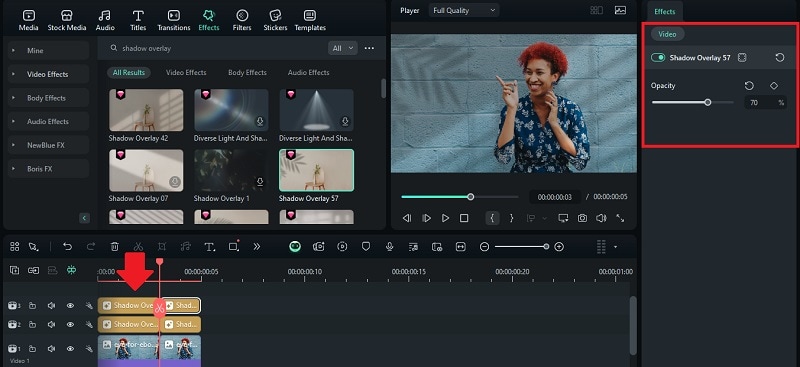
- Étape 3 : Aperçu et exportation
Si tout semble bon, cliquez sur Exporter pour enregistrer votre photo modifiée en tant que vidéo ou GIF. Mais si vous préférez l'enregistrer en tant qu'image fixe (JPG ou PNG), il suffit de cliquer sur Snapshot.
Conclusion
Les ombres peuvent parfois entraver la prise de la photo parfaite, mais elles ne doivent pas être permanentes ! Avec des outils alimentés par l'IA comme Filmora et PhotoAid, retirer les ombres d'une image est rapide, facile et étonnamment efficace.
Et si vous souhaitez être créatif avec votre photo, n'oubliez pas que les ombres peuvent également être utilisées pour ajouter un effet dramatique et artistique. Essayez d'ajouter des superpositions d'ombres avec Filmora et regardez comment votre photo se transforme avec une toute nouvelle ambiance et personnalité.



 Sécurité 100 % vérifiée | Aucun abonnement requis | Aucun logiciel malveillant
Sécurité 100 % vérifiée | Aucun abonnement requis | Aucun logiciel malveillant


